Microsoft Teams se ha consolidado como una de las principales soluciones de videoconferencia y colaboración en línea. La plataforma experimentó un crecimiento espectacular durante la pandemia, pasando de 20 millones de usuarios en 2019 a 115 millones a principios de 2020, y desde entonces se ha mantenido como una herramienta esencial para el trabajo híbrido. Su popularidad se debe, en gran parte, a su integración nativa con Microsoft 365 y Outlook. Este guía te muestra cómo organizar una reunión en Teams paso a paso, desde la creación de una cuenta gratuita hasta las funciones avanzadas de las versiones de pago, incluyendo integraciones con Office y buenas prácticas.
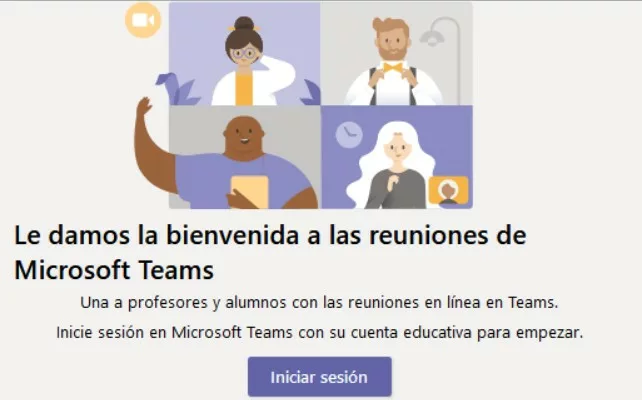
Para organizar una reunión en Teams, comienza creando una cuenta gratuita y sigue estos pasos:
Una vez registrado, tendrás acceso a las funciones básicas: chats, reuniones virtuales, compartición de archivos y más.
Aprende a planificar y organizar una reunión en Teams desde tu ordenador o smartphone.
También te puede interesar: Cómo equipar una sala para videoconferencias en Teams
La versión gratuita de Teams ya ofrece muchas funciones, pero tiene algunas restricciones en comparación con las versiones de pago.
En particular, la duración máxima de una reunión grupal es de 60 minutos y el número máximo de participantes es de 100.
Además, los usuarios gratuitos disponen de un espacio limitado en OneDrive de 5 GB por usuario.
Otra limitación importante es que no se pueden grabar las reuniones en la versión gratuita. También hay funciones avanzadas que no están incluidas, como fondos virtuales personalizados o salas de espera mejoradas. Para videoconferencias más largas o con mayor número de participantes, será necesario contar con una licencia de pago de Teams.
Para más información: Guía de Teams Room
Para eliminar estas limitaciones y acceder a funciones avanzadas, Microsoft ofrece varias opciones profesionales.
Destinadas a pymes de hasta 300 usuarios, estas opciones incluyen Teams, la suite Office (Word, Excel, PowerPoint, Outlook) y servicios en la nube de Microsoft como Exchange, SharePoint y OneDrive.
Por ejemplo, Microsoft 365 Business Basic integra Teams, Exchange y OneDrive, mientras que la versión Standard añade las aplicaciones de Office instalables.
Con estas suscripciones, las reuniones en Teams pueden durar hasta 30 horas y permitir hasta 300 participantes. La versión Business Premium incluye además funciones de seguridad avanzada, como protección contra amenazas y gestión de dispositivos.
Orientadas a grandes empresas con necesidades complejas, estas licencias incluyen todo lo que ofrece Business, además de herramientas adicionales como Power BI, Power Apps o Dynamics 365, y una capa avanzada de seguridad y cumplimiento (Enterprise Mobility + Security, archivado, eDiscovery, etc.). Las licencias Enterprise permiten reuniones más largas, gran número de usuarios y soporte prioritario.
Se trata de un complemento para Teams disponible con cualquier suscripción de Microsoft, que aporta inteligencia artificial a las reuniones. Entre sus funciones destacan:
Teams Premium es ideal para organizaciones que buscan mejorar la experiencia de reunión y la seguridad en sus comunicaciones.
Esta licencia activa el servicio de telefonía en Teams, ofreciendo un sistema telefónico en la nube completo (PBX alojado) con buzón de voz, desvío de llamadas, colas de llamadas y centralita automática.
Para realizar llamadas externas, se pueden añadir planes de llamadas o usar una conexión PSTN de terceros. En resumen, Teams Phone reemplaza la centralita tradicional por un sistema completamente integrado en Teams, pensado para empresas que necesitan telefonía fija.
Teams se distingue por su estrecha conexión con el ecosistema de Microsoft. Por ejemplo, cada equipo en Teams crea automáticamente un sitio asociado en SharePoint:
En resumen, Teams funciona de manera integrada con Outlook, OneDrive, SharePoint, Planner y todas las herramientas de Microsoft 365, ofreciendo una experiencia de colaboración unificada.
Para aprovechar al máximo Teams en la empresa, Motilde ofrece soluciones completas. Proporcionamos equipos de videoconferencia certificados para Microsoft Teams, como webcams, altavoces y kits para salas de reunión (Microsoft Teams Rooms) que cumplen con los estándares de Microsoft.
Además, Motilde es socio certificado de Teams y acompaña a las empresas en la integración completa de su entorno Teams.
Nuestros expertos asesoran sobre la arquitectura de red (conexión a Internet, VoIP), despliegan los dispositivos y configuran las licencias.
También ofrecemos servicios de formación y soporte para garantizar una adopción fluida de Teams. Combinando la aplicación de Teams con el equipamiento audiovisual adecuado, Motilde ayuda a crear un espacio de videoconferencia eficiente y profesional.
Para profundizar: Elegir el sistema de videoconferencia
Después de programar la reunión, Teams envía automáticamente una invitación por correo electrónico a los participantes con el enlace para unirse.
Haz clic en el enlace de la reunión en la invitación por correo o ve a la pestaña Calendario en Teams y selecciona la reunión para unirte.
Sí, haz clic en Reunión instantánea en la pestaña Calendario para iniciar una reunión sin planificación previa.
Sí. El complemento de Microsoft Teams para Outlook permite crear invitaciones de Teams directamente desde el calendario de Outlook. Al crear un nuevo evento, solo hay que activar la opción «Reunión de Teams»; Outlook añadirá automáticamente el enlace de la reunión a la invitación. Los participantes pueden aceptar la invitación y unirse a la reunión a la hora indicada.
Durante la reunión, haz clic en el ícono Compartir en la barra de control y selecciona la pantalla o ventana que deseas mostrar.
La grabación está disponible solo para usuarios con licencia de pago. Durante la reunión, haz clic en Más opciones (tres puntos) y selecciona Iniciar grabación.